Disponible avec une licence 3D Analyst.
La boîte à outils 3D Analyst contient plusieurs outils de géotraitement permettant de créer des jeux de données de MNT. Pour garantir la disponibilité de cette boîte à outils, assurez-vous que l'ArcGIS 3D Analyst est installée et qu'elle a été activée via la boîte de dialogue Personnaliser > Extensions.
L'utilisation des outils de géotraitement est recommandée dans le cadre de l'automatisation des données, la création de scripts et/ou l'utilisation de modèles. Si vous souhaitez créer un jeu de données de MNT de façon interactive, utilisez l'assistant Nouveau MNT. Vous pouvez accéder à l'assistant Nouveau MNT à partir du menu de raccourcis du jeu de données d'entité dans ArcCatalog ou dans la fenêtre Catalogue.
Si vous projetez de recourir à des outils de géotraitement pour automatiser et créer des jeux de données de MNT, utilisez ces outils dans l'ordre suivant :
Chacun des outils de géotraitement ci-dessus doit être exécuté séparément et strictement dans l'ordre présenté. Vous trouverez les quatre outils de géotraitement permettant de créer des jeux de données de MNT dans le jeu d'outils Jeu de données MNT de la boîte à outils Gestion des données. La procédure d'utilisation de chaque outil de géotraitement pour créer des jeux de données de MNT est présentée ci-après.
1. Créer un MNT, outil
L'outil Créer un MNT crée un jeu de données de MNT à l'intérieur du jeu de données d'entité spécifié. Utilisez l'outil Ajouter un niveau de pyramide au MNT, puis l'outil Ajouter une classe d'entités au MNT et enfin l'outil Générer un MNT pour terminer la définition du MNT et générer un jeu de données de MNT utilisable.
- Développez les Outils 3D Analyst, puis le jeu d'outils Gestion de MNT.
- Double-cliquez sur l'outil Créer un MNT pour l'ouvrir.
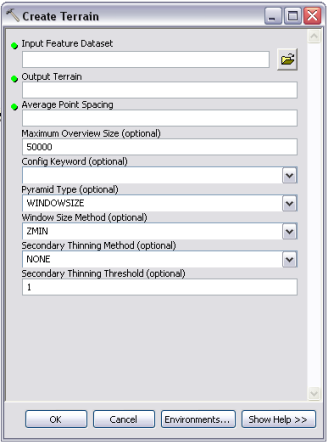
Créer un MNT, outil - Cliquez sur le bouton de navigation en regard de Jeu de classes d'entités en entrée.
 pour localiser l'emplacement où le jeu de données de MNT doit être créé.
pour localiser l'emplacement où le jeu de données de MNT doit être créé.
- Mettez en surbrillance le jeu de données d'entité, puis cliquez sur Ajouter.
- Attribuez un nom au nouveau jeu de données de MNT dans la zone de texte MNT en sortie.
- Indiquez l'espacement moyen des points dans la zone de texte Espacement moyen des points.
Le paramètre Espacement moyen des points doit être déterminé par les données qui serviront à créer le jeu de données de MNT. Cette valeur n'a pas besoin d'être exacte, mais elle doit représenter une bonne approximation. Si les données ont été rassemblées à des densités considérablement différentes d'une localisation à un autre, accordez une pondération plus importante au plus petit espacement.
- Vous pouvez également spécifier la Taille maximale de la vue d'ensemble.
La vue d'ensemble du MNT correspond à la représentation la plus grossière du jeu de données de MNT. La taille maximale représente la limite supérieure du nombre de points de mesure échantillonnés pour créer la vue d'ensemble. La valeur par défaut est 50,000.
- Vous pouvez également entrer un Mot-clé de configuration pour ArcSDE.
Un mot-clé de configuration sert à indiquer des paramètres de stockage et d'emplacement en vue d'optimiser l'espace disque. Il concerne seulement les géodatabases ArcSDE ; il est fourni par l'administrateur de base de données.
- Pour définir le paramètre Type de pyramide, sélectionnez le type à utiliser pour créer et organiser vos données de MNT, à savoir Taille de fenêtre (l'option par défaut) ou Tolérance Z).
- Si vous sélectionnez Taille de fenêtre, vous devez également spécifier les éléments suivants :
- Une méthode de la taille de fenêtre. La valeur par défaut est ZMIN.
- Une méthode d'affinage secondaire. Par défaut, la valeur est définie sur Aucun.
- Vous pouvez également définir un Seuil d'affinage secondaire. La valeur par défaut est 1.
- Cliquez sur OK pour exécuter l'outil.
2. Ajouter un niveau de pyramide au MNT, outil
L'outil Ajouter un niveau de pyramide au MNT permet de définir les niveaux de pyramide pour un jeu de données de MNT existant. Une fois les niveaux de pyramide ajoutés et définis dans le jeu de données de MNT, utilisez l'outil Ajouter une classe d'entités au MNT, puis l'outil Générer un MNT pour terminer la définition du MNT et générer un jeu de données de MNT utilisable.
- Dans ArcToolBox, développez Outils 3D Analyst, puis le jeu d'outils Gestion de MNT.
- Double-cliquez sur l'outil Ajouter un niveau de pyramide au MNT pour l'ouvrir.
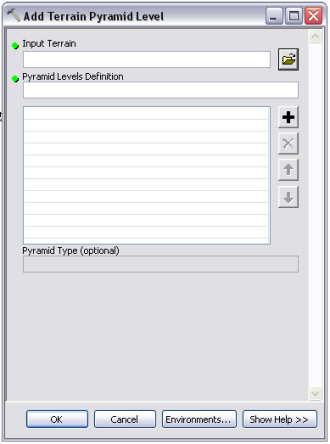
Ajouter un niveau de pyramide au MNT, outil - Cliquez sur le bouton de navigation MNT en entrée.
 pour localiser l'emplacement où réside le jeu de données de MNT dans lequel ajouter la définition de niveau de pyramide.
pour localiser l'emplacement où réside le jeu de données de MNT dans lequel ajouter la définition de niveau de pyramide.
- Mettez en surbrillance le jeu de données de MNT, puis cliquez sur Ajouter.
- Indiquez le premier niveau de pyramide dans la fenêtre Définition de niveau de pyramide (1 5000).
- Cliquez sur le bouton Ajouter des données.
 pour ajouter le premier niveau de pyramide défini à la fenêtre d'affichage.
pour ajouter le premier niveau de pyramide défini à la fenêtre d'affichage.
- Répétez les étapes 5 et 6 pour à continuer à définir chaque niveau de pyramide du jeu de données de MNT.
- Cliquez sur OK pour exécuter l'outil.
3. Ajouter une classe d'entités au MNT, outil
L'outil Ajouter une classe d'entités au MNT permet de définir la façon dont chaque classe d'entités contribue à un jeu de données de MNT existant. Chaque classe d'entités doit déjà résider dans le jeu de données d'entité avec le jeu de données de MNT. Pour plus d'informations sur le remplissage des classes d'entités du jeu de données de MNT, consultez la rubrique Importation des mesures source du jeu de données de MNT.
Une fois que les classes d'entités ont été ajoutées et définies dans le jeu de données de MNT, utilisez l'outil Générer un MNT pour terminer la définition du MNT et générer un jeu de données de MNT utilisable.
- Dans ArcToolBox, développez Outils 3D Analyst, puis le jeu d'outils Gestion de MNT.
- Double-cliquez sur l'outil Ajouter une classe d'entités au MNT pour l'ouvrir.
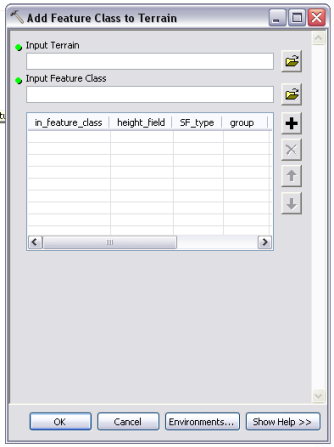
Ajouter une classe d'entités au MNT, outil - Cliquez sur le bouton de navigation MNT en entrée.
 pour accéder au jeu de données d'entité où le jeu de données de MNT réside.
pour accéder au jeu de données d'entité où le jeu de données de MNT réside.
- Mettez en surbrillance le jeu de données de MNT, puis cliquez sur Ajouter.
- Cliquez sur le bouton de navigation Classe d'entités en entrée.
 pour localiser le jeu de données d'entité où la classe d'entités en entrée réside.
pour localiser le jeu de données d'entité où la classe d'entités en entrée réside.
- Mettez en surbrillance la classe d'entités, puis cliquez sur Ajouter.
- Cliquez sur le bouton Ajouter des données.
 pour ajouter la première classe d'entités à la fenêtre d'affichage.
pour ajouter la première classe d'entités à la fenêtre d'affichage.
- Définissez les propriétés de classe d'entités suivantes en fonction de la classe d'entités participante :
- in_feature_class - Nom de la classe d'entités en entrée à ajouter au jeu de données de MNT.
- height_field : - Champ indiquant les hauteurs des entités. Si des valeurs z proviennent de la géométrie de l'entité, le champ Forme s'affiche.
- SF_type - Il s'agit du type d'entité de surface. Il définit le mode d'incorporation de la géométrie de l'entité à la triangulation pour la surface.
- group - Données semblables sur le plan thématique, représentant les mêmes entités géographiques, mais à différents niveaux de détail. Un ID de groupe identique est attribué aux classes d'entités appartenant au même groupe.
- min_resolution et max_resolution - Ces paramètres sont utilisés pour les classes d'entités ajoutées sous forme d'entités de surfaces polylignes ou polygones. Elles définissent la plage de niveaux de pyramide auxquels les entités seront définies dans la surface. C'est à vous de fournir les seuils de résolution, exprimés dans la résolution des niveaux de pyramide du jeu de données de MNT.
- overview - Indique si la classe d'entités fournit des mesures à la représentation la plus élémentaire du jeu de données de MNT. La vue d'ensemble correspond à ce qui est dessiné par défaut lorsqu'un zoom est effectué sur la vue générale du jeu de données de MNT. Des points sont toujours utilisés dans la vue d'ensemble. Ce paramètre concerne les sources de données de ligne et de polygone. Ne définissez sur TRUE que les classes d'entités qui doivent être représentées dans la vue d'ensemble. Par exemple, vous n'avez probablement pas besoin de lignes de fracture détaillées, mais un polygone de découpage peut vous être utile, particulièrement si la forme des limites de données est irrégulière. Si la limite est détaillée, généralisez-la et utilisez la représentation la plus grossière pour la vue d'ensemble. La version détaillée doit être utilisée dans les niveaux de pyramide plus détaillés.
- embedded - Les classes d'entités intégrées sont contenues dans le jeu de données de MNT proprement dit. Elles ne sont pas visibles dans ArcCatalog ni dans le navigateur Ajouter des données. Seules les classes d'entités multi-points peuvent être intégrées.
- embedded_fields - Si la classe d'entités multi-points est en cours d'intégration et comporte des attributs LAS (lidar) créés à l'aide de l'outil de géotraitement d'importation LAS vers multi-points, vous pouvez conserver ces attributs. Spécifiez ici les attributs LAS à enregistrer avec les points intégrés.
- anchored - La propriété anchored peut être affectée à une classe d'entités ponctuelles. Les points d'ancrage subsistent dans tous les niveaux de pyramide d'un jeu de données de MNT. Ils ne sont jamais filtrés, ni amincis. Cela garantit leur présence dans la surface de MNT, quelle que soit la résolution à laquelle le niveau de pyramide est utilisé.
- Répétez les étapes 5 à 8 pour chaque classe d'entités participante afin de continuer à définir le jeu de données de MNT.
- Cliquez sur OK pour exécuter l'outil.
4. Générer un MNT, outil
L'outil Générer un MNT permet d'effectuer les opérations nécessaires pour rendre opérationnel un jeu de données de MNT une fois qu'il a été défini.
- Dans ArcToolBox, développez Outils 3D Analyst, puis le jeu d'outils Gestion de MNT.
- Double-cliquez sur l'outil Générer un MNT pour l'ouvrir.
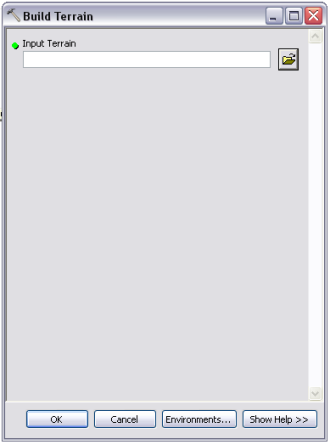
Générer un MNT, outil - Cliquez sur le bouton de navigation MNT en entrée.
 pour accéder au jeu de données d'entité où le jeu de données de MNT réside.
pour accéder au jeu de données d'entité où le jeu de données de MNT réside.
- Mettez en surbrillance le jeu de données de MNT, puis cliquez sur Ajouter.
- Cliquez sur OK pour exécuter l'outil.
Rubriques connexes
- Qu'est-ce qu'un jeu de données de MNT ?
- Vue d'ensemble de la conception de MNT
- Importation des mesures source du jeu de données de MNT
- A propos des propriétés des jeux de données de MNT
- Pratiques conseillées pour créer des jeux de données de MNT
- Affichage de jeux de données de MNT dans ArcGIS
- Propriétés du jeu de données de MNT dans ArcCatalog ou dans la fenêtre Catalogue
- Propriétés de la couche MNT dans ArcMap